- Se vuoi assicurarti di beneficiare di tutte quelle patch che Microsoft continua a rilasciare regolarmente, allora Windows Update è qualcosa che desideri avere.
- Il servizio fa la sua parte, a sua volta, proteggendo il tuo PC da intrusi indesiderati e tenendolo aggiornato. Ma a volte errori di aggiornamento di Windows può ostacolare il processo.
- C'è, per esempio, un errore che salta fuori. Se l'errore 0x80070057 ti impedisce di installare gli ultimi aggiornamenti di Windows, consulta le nostre soluzioni elencate di seguito e risolvilo in pochissimo tempo.
- Per maggiori informazioni su Errori di Windows 10, controlla la nostra ampia sezione che tratta questi argomenti.

- Scarica lo strumento di riparazione PC Restoro che viene fornito con tecnologie brevettate (brevetto disponibile Qui).
- Clic Inizia scansione per trovare problemi di Windows che potrebbero causare problemi al PC.
- Clic Ripara tutto per risolvere i problemi che interessano la sicurezza e le prestazioni del tuo computer
- Restoro è stato scaricato da 0 lettori questo mese.
Supponiamo che tu stia leggendo questo articolo perché hai installato l'ultima Windows 10 Versione del sistema operativo sul tuo computer e che desideri correggere Codice errore aggiornamento Windows 10 0x80070057.
Abbiamo una buona notizia per te: se segui attentamente i passaggi elencati di seguito nell'ordine in cui sono descritti, puoi iniziare a utilizzare Windows 10 in pochissimo tempo.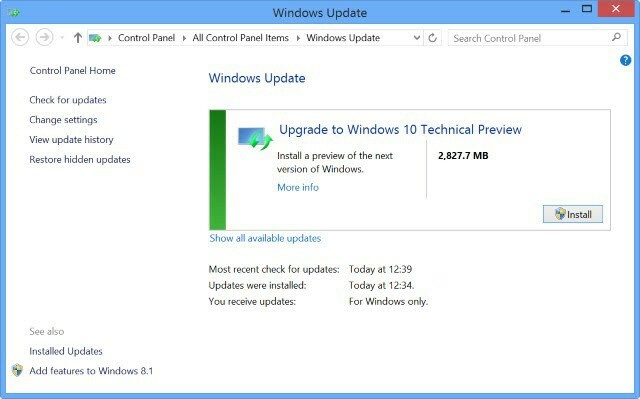
Per correggere il codice di errore 0x80070057, dovrai avere i diritti di amministratore su Windows 10 per il editor di criteri di gruppo funzionalità che hai a disposizione nel sistema operativo.
Inoltre, dovrai disporre dei diritti di amministratore per eseguire le righe di comando richieste nel in Prompt dei comandi finestra. Se hai già installato l'ultima versione del sistema operativo Windows 10, non avrai problemi ad accedere al prompt dei comandi.
Cerchi i migliori strumenti per risolvere i problemi di aggiornamento di Windows? Ecco le nostre scelte migliori.
Come posso risolvere l'errore 0x80070057 durante l'aggiornamento di Windows?
- Configura Aggiornamenti Automatici
- Ripara la tua partizione/Esegui Pulitura disco
- Esegui lo strumento di risoluzione dei problemi di Windows Update
- Scarica l'ultimo aggiornamento dello stack di manutenzione (SSU)
- Ripristina i componenti di Windows Update
- Esegui comandi DISM e SFC
- Disinstalla strumenti di terze parti
1. Configura Aggiornamenti Automatici
- Tieni premuto il tasto finestrepulsante e il R pulsante.
- Questo dovrebbe far apparire il Correre finestra.
Nota: Un altro modo per aprire la finestra Esegui è fare clic con il tasto sinistro del mouse sul pulsante Start e nella casella di ricerca presente è necessario scrivere Correre quindi fare clic con il tasto sinistro sull'icona Esegui che appare dopo la ricerca. - Nella finestra di dialogo Esegui dovrai scrivere quanto segue: gpedit.msc.
- premi il accedere pulsante sulla tastiera.
- Ora che hai davanti a te l'Editor Criteri di gruppo locali, fai doppio clic su on Configurazione del computer icona presente nella parte destra.
- Ora fai doppio clic per aprire il Modelli amministrativi cartella.
- Dalla cartella Modelli amministrativi, fare doppio clic per aprire Componenti di Windows cartella.
- Dall'interno della cartella Componenti di Windows, fare doppio clic per aprire aggiornamento Windows cartella.
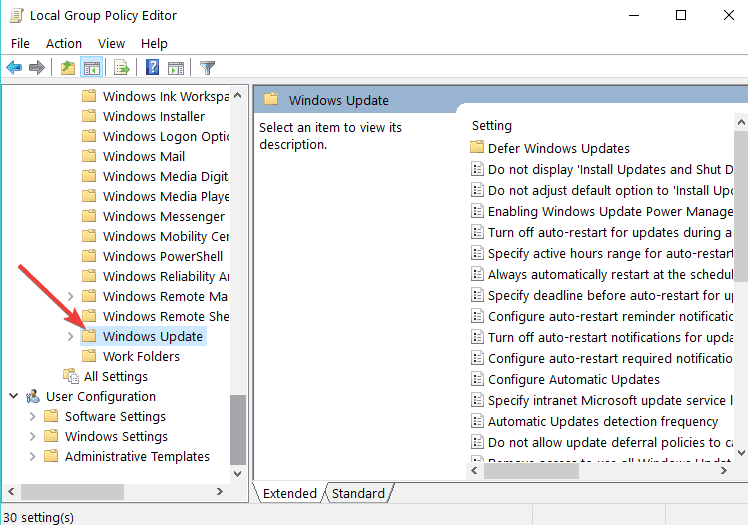
- Nella cartella Windows Update cerca Configura Aggiornamenti automatici file e controlla se è impostato su Non configurato.
- Se è impostato su Non configurato, quindi fai clic con il pulsante sinistro del mouse o tocca il pulsante Start.
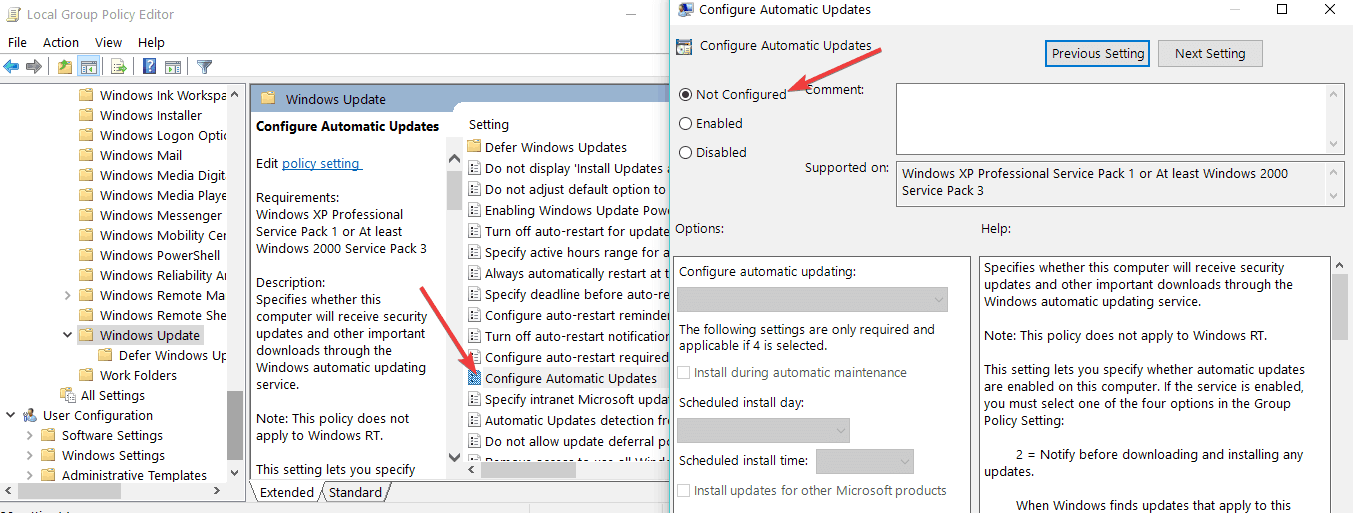
- Nella casella di ricerca scrivi quanto segue: cmd.
- Al termine della ricerca, fare clic con il tasto destro del mouse su cmd.exe e fare clic con il tasto sinistro o toccare l'icona Esegui come amministratore.
Nota: se viene visualizzato un popup dal controllo dell'account utente, fare clic con il tasto sinistro o toccare il pulsante sì pulsante per continuare. - Nella finestra del prompt dei comandi scrivi quanto segue: gpupdate /force.
- Premi il pulsante Invio sulla tastiera.
- Lascia che il processo finisca e riavvia il tuo computer Windows 10.
- Dopo l'avvio del sistema, controlla di nuovo se sei in grado di utilizzare la funzionalità di aggiornamento in Windows 10.
Problemi di aggiornamento automatico di Windows 10? Dai un'occhiata a questa guida completa per risolverli rapidamente!
2. Ripara la tua partizione/Esegui Pulitura disco
L'errore 0x80070057 si verifica spesso quando la partizione che hai riservato per il tuo sistema operativo è danneggiata. Fortunatamente, puoi risolvere rapidamente questo problema eseguendo un apposito software di riparazione del disco rigido per ripristinare l'integrità della partizione.
Puoi anche controllare la tua unità per errori. Ecco i passaggi da seguire:
- Fare clic con il tasto destro sulla partizione problematica > Vai a Utensili
- Sotto Controllo degli errori, fare clic sul pulsante Verifica per controllare l'unità per errori di sistema.
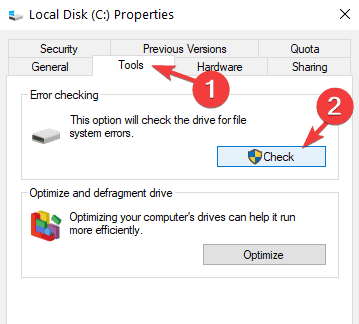
I file temporanei e altri file spazzatura possono anche causare un comportamento anomalo del disco rigido e della partizione del sistema operativo. Puoi risolvere questo problema con eseguire la pulizia del disco.
Nota dell'editore: Questo articolo continua sul pagina successiva. Hai bisogno di più guide? Visita il nostro dedicato Hub Errori di Windows 10.
 Hai ancora problemi?Risolvili con questo strumento:
Hai ancora problemi?Risolvili con questo strumento:
- Scarica questo strumento di riparazione del PC valutato Ottimo su TrustPilot.com (il download inizia da questa pagina).
- Clic Inizia scansione per trovare problemi di Windows che potrebbero causare problemi al PC.
- Clic Ripara tutto per risolvere i problemi con le tecnologie brevettate (Sconto esclusivo per i nostri lettori).
Restoro è stato scaricato da 0 lettori questo mese.
Domande frequenti
Questo errore di Windows Update può essere attivato da problemi di data/ora, problemi di registro o danneggiamento di file. Prova a riparare i file danneggiati utilizzando lo strumento SFC. Check-out questa guida passo passo per avere più soluzioni.
Questo è un altro errore di Windows Update, noto anche come WU_E_UNEXPECTEDe in genere indica che la sincronizzazione degli aggiornamenti non è riuscita. Ecco come risolverlo.
Il codice di errore 0x800F081F è anche correlato a Windows Risolvilo con il Editor criteri di gruppo e ottieni la procedura completa in Questo articolo.

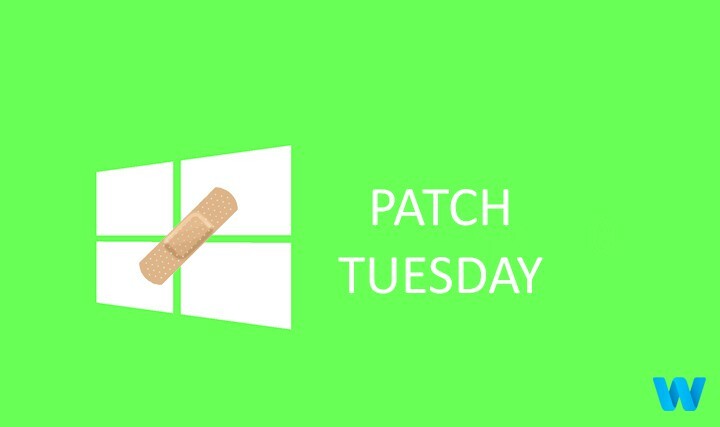
![[Risolto] I creatori di Windows 10 aggiornano lo spazio su disco insufficiente](/f/7707648d6bc9469d845d6f1788dc1ce9.jpg?width=300&height=460)